autoCAD练习3-2
- 格式:doc
- 大小:29.50 KB
- 文档页数:1


拓展练习1-1.1 选择填空(1)制图国家标准规定,图纸幅面尺寸应优先选用( C )种基本幅面尺寸。
A.3;B.4;C.5;D.6(2)1:2是( B )的比例A.放大;B.缩小;C.优先选用;D.尽量不用(3)某产品用放大一倍的比例绘图,在标题栏的比例栏中应填写( D )。
A.放大一倍;B.1×2;C.2/1;D.2:1(4)若采用1:5的比例绘制一个直径为40的圆时,其绘图直径为( A )。
A.Φ8;B.Φ10;C.Φ40;D.Φ200(5)机械图样中常用的图线类型有粗实线、( C )、虚线、细点画线等。
A.轮廓线;B.基准线;C.细实线;D.轨迹线(6)机械图样中各种类型图线的宽度分为( B )种。
A.1;B.2;C.3;D.4(7)绘制机械图样时,粗实线的宽度不应小于( A )mm。
A.0.5;B.0.7;C.1;D.2(8)在以下选项中,( C )是制图国家标准规定的字体高度。
A.3;B.4;C.5;D.6(9)图样中的尺寸一般以( D )为单位时,不需标注其计量单位符号,若采用其他计量单位时必须标明。
A.km;B.dm;C.cm;D.mm(10)机件的真实大小应以图样上( A )为依据。
A.所注尺寸数值;B.所画图形大小;C.所标绘图比例;D.所加文字说明1-1.2 尺寸注法练习(1)找出左图中尺寸标注的错误,并在右图中正确注出(2)按1:1的比例标注尺寸(数值从图中量取,取整数)拓展练习2-1.1 根据轴测图,绘制物体的三视图(尺寸从轴测图中量取)2-1.2 参照轴测图,补画视图中所缺的图线2-1.3 看懂三视图,补画视图中所缺的图线2-1.4 点的投影(1)根据A点的坐标(20,10,15),求作其三面投影。
(2)已知B点距离V面为15mm,距离H面为10mm,距离W面为0,求B点的三面投影。
2-1.5 平面的投影(1)已知三角形ABC三个顶点的坐标A(22,12,10)、(2)已知平面的两个投影,求第三个投影。


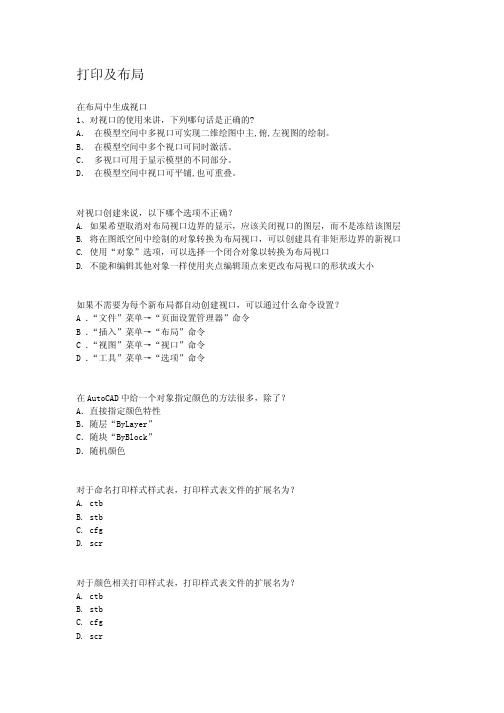
打印及布局在布局中生成视口1、对视口的使用来讲,下列哪句话是正确的?A.在模型空间中多视口可实现二维绘图中主,俯,左视图的绘制。
B.在模型空间中多个视口可同时激活。
C.多视口可用于显示模型的不同部分。
D.在模型空间中视口可平铺,也可重叠。
对视口创建来说,以下哪个选项不正确?A. 如果希望取消对布局视口边界的显示,应该关闭视口的图层,而不是冻结该图层B. 将在图纸空间中绘制的对象转换为布局视口,可以创建具有非矩形边界的新视口C. 使用“对象”选项,可以选择一个闭合对象以转换为布局视口D. 不能和编辑其他对象一样使用夹点编辑顶点来更改布局视口的形状或大小如果不需要为每个新布局都自动创建视口,可以通过什么命令设置?A .“文件”菜单→“页面设置管理器”命令B .“插入”菜单→“布局”命令C .“视图”菜单→“视口”命令D .“工具”菜单→“选项”命令在AutoCAD中给一个对象指定颜色的方法很多,除了?A.直接指定颜色特性B.随层“ByLayer”C.随块“ByBlock”D.随机颜色对于命名打印样式样式表,打印样式表文件的扩展名为?A. ctbB. stbC. cfgD. scr对于颜色相关打印样式表,打印样式表文件的扩展名为?A. ctbB. stbC. cfgD. scr颜色相关的默认打印样式表是?A. monochrome.ctbB. fillPatterns.ctbC. grayscale.ctbD. acad.ctb为布局指定打印样式表时?A. 打印样式表只影响图纸空间的对象。
B. 可以为图形中的每个布局指定不同的打印样式表。
C. 打印样式表只影响模型空间的对象。
D. 如果使用命名打印样式表,可以直接给图形中的每个对象指定打印样式,但不可以从对象图层继承打印样式。
在模型空间创建直径为20的圆,视口比例为1:2那么,DIMLFAC为2,在图纸空间进行的非关联标注直径值为?A. 20B. 10C. 40D. 80在“发布”对话框中创建图纸列表后,可以将图形发布到?A. 每个图纸选项卡设置中的指定绘图仪B. 单个的多页 DWF 文件C. 多个单页 DWF 文件D. 以上都可以“文件”下拉菜单中的'输出(E)'选项的作用是?A.向打印机输出图形B.向绘图仪输出图形C.输出WMF、BMP等文件格式D.保存DWG 图形文件当图形使用颜色相关打印样式表时,以下哪个打印样式可以将将所有颜色打印为黑色?A.monochrome.ctbB.fillPatterns.ctbC.grayscale.ctbD.acad.ctb块参照与块的属性把块插入到图形中时,一个块可以插入多少次?A.1B.2C.10D.无穷多次插入带属性的块以后,用Explode命令将其炸开一次以后,块将?A.无变化B.有宽度的线变成了0宽度C.属性值显示为属性标记(tag)D.全部变成了简单实体插入块的大小?A.与块建立时的大小一致B.比例因子大于或等于1C.X和Y方向的缩放比例应相同D.X和Y方向可以不同的比例插入在块编辑器中,可以通过什么方法来保存当前块定义?A 在命令行输入:BSAVEB 选择“文件”→“保存”命令C 在命令行输入:BSAVEASD 在命令行输入:QSAVE关于块的定义,以下说法哪个正确?A.将文件中所有插入的图块都删除,图块的定义就不存在了B.将文件中所有插入的图块都炸开,图块的定义就不存在了C.如果图中存在使用某个块定义的块,则这个块不能被重定义D.如果图中存在使用某个块定义的块,则这个块不能被清理掉属性提取过程中?A.必须定义样板文件B.一次只能提取一个图形文件中的属性C.一次可以提取多个图形文件中的属性D.只能输出文本格式文件TXT有时定义的块插入到其它图形文件中时,图块的颜色、线型等特性随插入的图层而变化,有时又不变化,如何定义随插入的图层而变化的图块?A.把定义块的源对象的颜色、线型等属性设置为ByLayer(随层)B.把定义块的源对象的颜色、线型等属性设置为ByBlock(随块)C.把定义块的源对象的图层都设置为0层D.把定义块的源对象的颜色、线型等属性设置为ByLayer(随层)且都放在0层上定义图块属性时,以下说法错误的是:A 属性标记可以包含任何字符,包括中文字符。
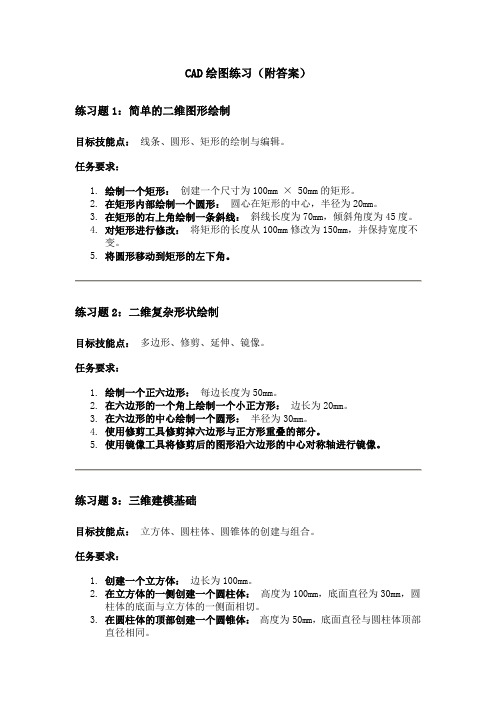
CAD绘图练习(附答案)练习题1:简单的二维图形绘制目标技能点:线条、圆形、矩形的绘制与编辑。
任务要求:1.绘制一个矩形:创建一个尺寸为100mm × 50mm的矩形。
2.在矩形内部绘制一个圆形:圆心在矩形的中心,半径为20mm。
3.在矩形的右上角绘制一条斜线:斜线长度为70mm,倾斜角度为45度。
4.对矩形进行修改:将矩形的长度从100mm修改为150mm,并保持宽度不变。
5.将圆形移动到矩形的左下角。
练习题2:二维复杂形状绘制目标技能点:多边形、修剪、延伸、镜像。
任务要求:1.绘制一个正六边形:每边长度为50mm。
2.在六边形的一个角上绘制一个小正方形:边长为20mm。
3.在六边形的中心绘制一个圆形:半径为30mm。
4.使用修剪工具修剪掉六边形与正方形重叠的部分。
5.使用镜像工具将修剪后的图形沿六边形的中心对称轴进行镜像。
练习题3:三维建模基础目标技能点:立方体、圆柱体、圆锥体的创建与组合。
任务要求:1.创建一个立方体:边长为100mm。
2.在立方体的一侧创建一个圆柱体:高度为100mm,底面直径为30mm,圆柱体的底面与立方体的一侧面相切。
3.在圆柱体的顶部创建一个圆锥体:高度为50mm,底面直径与圆柱体顶部直径相同。
4.将圆柱体和圆锥体的交集部分从立方体中切除。
5.对模型进行渲染,设置材质与光源,使其看起来更逼真。
练习题4:工程图绘制目标技能点:标注、尺寸、剖视图、投影视图。
任务要求:1.绘制一个简单的机械部件的主视图、俯视图和左侧视图:部件包括一个带有圆孔的长方体。
2.在主视图中标注部件的尺寸。
3.绘制部件的剖视图:显示圆孔的内部结构。
4.在所有视图中添加尺寸标注和注释:标注圆孔的直径和长方体的长度、宽度和高度。
5.使用图层管理工具区分不同的视图和标注。
练习题5:复杂三维模型构建目标技能点:布尔运算、复杂形状组合、细节建模。
任务要求:1.创建一个三维模型:由一个长方体和一个圆柱体组成,圆柱体的底面半径为20mm,高度为60mm,圆柱体位于长方体的中心。
AutoCAD 认证考试上机练习题第一题:绘制如下图所示的图形操作提示:利用正交与对象追踪绘制如下图所示图形第二题:绘制如下图所示的图形操作提示:读懂下面的图形,以比例1:1绘制,标注尺寸。
第三题:绘制如下图所示的图形操作提示:读懂下面的图形,以比例1:1绘制,标注尺寸。
第四题:绘制如下图所示的图形操作提示:读懂下面的图形,以比例1:1绘制,标注尺寸。
第五题:绘制如下图所示的图形操作提示:读懂下面的图形,以比例1:1绘制,标注尺寸。
第六题:绘制如下图所示的图形【操作要求】1、建立绘图区域:建立合适的绘图区域,图形必须在设置的绘图区域内。
2、绘图: 按下图规定的尺寸绘图,中心线线型为center,调整线型比例。
3、保存:将完成图形以NCJSXY2.DWG为文件名保存在考生文件夹中。
第七题:绘制如下图所示的图形【考核内容与要求】1.用AutoCAD绘制顶杆零件图。
2.标题栏必须绘制并填写相关信息。
3.在桌面创建文件名为:“CAD考试”的文件夹,将绘制的图样用考生本人名字命名并保存其中。
第八题:绘制如下图所示的图形【考核内容与要求】1.用AutoCAD绘制顶杆零件图。
2.标题栏必须绘制并填写相关信息。
3.在桌面创建文件名为:“CAD考试”的文件夹,将绘制的图样用考生本人名字命名并保存其中。
第九题:绘制如下图所示的图形操作要求:必须建图层,并标注公差。
第十题:绘制三维立体图操作提示:根据所给的二维平面图尺寸绘制三维立体图。
第十一题:抄画2个视图并投影作出它的第3个投影操作要求:1、图纸边界线及图框线按国家标准规定的A1,A2,A3,A4幅面尺寸,不留装订边,横放,画出图纸边界线及图框线。
绘图比例1:1。
2、确定单位长度单位取十进制,精度取小数点后4位;角度单位取度分秒制,精度取0d。
3、设定图层①装载全部线形;②设置以下图层层名颜色线形绘制内容轮廓线白色(green)Continuous 粗实线中心线红色(white)Continuous 细实线虚线黄色(yellow)ISO02W100 细虚线中心线红色(red)ISO04W100 细点画线辅助线粉红色(magenta)ISO05W100 细双细实线点画线细实线白色(white)Continuous 细实线尺寸线层蓝色Continuous 细实线第十二题:根据轴测图绘制三视图操作要求:1、图纸边界线及图框线按国家标准规定的A1,A2,A3,A4幅面尺寸,不留装订边,横放,画出图纸边界线及图框线。
图1:图2:
图3:图4:
图5:图6:
图7:图8:
图9:图10:
图11:图12:
图15:图16:
图17:图18:
图19:图20:
图21:图22:
图23:图24:
图
25:
图26:
图27:图28:
实验三:AutoCAD的复杂图形绘制练习
一、实验目的:
1.熟悉精确绘制图形的方法;
2.掌握较好的图形识别和判读的能力;
3.掌握AutoCAD中各种绘图和编辑命令的综合运用。
4.熟悉图形标注和图形填充的方法
二、实验内容:
按照相关绘图规范完成以下图例的绘制:
1.要求务必遵守相关制图规范;
2.根据需要,设置绘图图层;
3.绘图要求图形清晰准确
4.按照图例进行进行标注和填充。
图1:图2:
图3:图4:
图5:图6:
图7:图8:
图9:
图10:
图11:
图12:
图13:
实验四:AutoCAD的图形信息查询
一、实验目的:
1.熟悉查询图形信息的相关命令;
2.掌握查询图形信息的各种方法和常见技巧。
二、实验内容:
1.按照相关绘图规范和要求从J(100,100)点处,绘制如下的图形:
1.绘制如下图形,并按照相关规范创建一个自己的标注样式,对图形进行标注。
2.在前面绘制的图形中,进一步练习尺寸标注,并对相关标注进行。
CAD三维练习二—基本实体
1、绘制如图1所示的茶几实体模型
图1
2、绘制如图2所示的卡通铅笔实体模型,学习用改变系统变量命令来显示实体模型
图2
3、绘制如图3所示的烟灰缸实体模型,学习用【三维动态观察器】及【视点】命令观察图形的方法。
图3
4、绘制如图2-34所示的小院子
图4
【动手试试】
2-1用球体、圆环体及布尔运算命令绘制图2-42所示的卫星模型。
2-2 用长方体及布尔运算命令绘制图2-43所示的实体模型。
2-3 用长方体、圆柱体及布尔运算命令绘制图2-44所示的组合体模型。
2-4 用长方体、楔体及布尔运算命令绘制图2-45所示的小房子模型。
图2-42 习题2-1用图图2-43 习题2-2用图
图2-44 习题2-3用图图2-45 习题2-4用图。
CAD练习题第二部分一、基本操作类1. 打开CAD软件,新建一个空白图纸。
2. 设置图纸界限为A3大小,并将图纸界限显示在图纸上。
3. 保存当前图纸,并另存为.dwg格式。
4. 绘制一条长度为100mm的直线。
5. 复制上述直线,使其与原直线平行,间距为50mm。
6. 将复制的直线旋转30度。
7. 删除旋转后的直线。
8. 绘制一个半径为50mm的圆。
9. 将圆等分为8份。
10. 阵列上述圆,使其形成3行4列的图形。
二、绘图与编辑类1. 绘制一个长100mm、宽50mm的矩形。
2. 将矩形分解为四条线段。
3. 将其中一条线段延长20mm。
4. 绘制一个直径为30mm的圆。
5. 将圆与矩形进行相切操作。
6. 绘制一条多段线,包含四个顶点,分别为(0,0)、(50,0)、(50,50)、(0,50)。
7. 将多段线转换为样条曲线。
8. 绘制一个正三角形,边长为50mm。
9. 将正三角形进行镜像操作,镜像线为三角形的中线。
10. 绘制一个椭圆,长轴为100mm,短轴为50mm。
三、标注与文字类1. 设置当前标注样式为“建筑”。
2. 为上述矩形标注长度和宽度。
3. 在图纸上添加文字说明,内容为“CAD练习题”。
4. 设置文字样式为“宋体”,高度为5mm。
5. 添加多行文字,内容为“请在此处绘制一个直径为40mm的圆”。
6. 为直径为30mm的圆添加半径标注。
7. 为正三角形添加角度标注。
8. 在图纸上添加一个带引线的文字注释,内容为“此为关键部位”。
9. 设置标注样式为“机械”,并对椭圆进行直径标注。
10. 添加一个表格,包含两列,分别为“序号”和“尺寸”,填写相应内容。
四、图层与块类1. 新建一个图层,命名为“轮廓线”,颜色为红色。
2. 将上述矩形的线段移动到“轮廓线”图层。
3. 创建一个块,命名为“Logo”,包含一个直径为20mm的圆。
4. 插入“Logo”块到图纸中,并设置插入点为(100,100)。